
こんな疑問をかかえていませんか?
私自身クレジットカード払いから、なかなか他の支払い方法に変更できないので戸惑いました(泣)
他にもキャリア決済の選択肢が出ないとか、クレジットカード持ってないけどどうすれば…とか、U-NEXTの支払い方法に関してはお困りの方が多いですね。
この記事では1度登録した支払い方法が変更できないのかどうかや、初めて登録する時の注意点などを解説しています。
これを読めば安心してU-NEXTを楽しめますよ♪

U-NEXTは支払方法の変更ができない?

U-NEXTでは支払方法が変更できないというのは本当なのでしょうか?
結論をいうと
後からキャリア決済と楽天ペイに変更することはできません。
上記の2つは、初回登録時にしか選択できないので注意が必要です。
さらに「キャリア決済」は、スマホから公式ページにアクセスした時にしか選択肢が出ません。
PCからでは選べないので気をつけましょう。
しかし逆に言えば、キャリア決済と楽天ペイ以外の支払い方法へなら変更が可能です!
ただ、登録方法などちょっと分かりづらい……。
そこで、1番利用者が多いであろう下記2パターンについて、変更方法をご説明しますね。
・「キャリア決済」から「クレジットカード払い」へ変更
順番にみていきます。
「クレジットカード払い」から「U-NEXTカード/ギフトコード払い」へ変更
初回登録時にクレジットカード払いを選択した場合、公式ページの「支払い情報の登録・変更」からは、別のクレジットカードへの変更しかできません。
どうすればいいかというと、1度解約してください。


「退会」ではなく「解約」するという点。
解約のみであればアカウントの情報は残したまま、クレジットカードでの月額利用を一旦停止できます。
残っているポイントも、購入した書籍も残りますから安心してくださいね。
無料トライアル中であれば期間内に、月額コース利用中であれば月末に解約手続きをするのがいいでしょう。
解約に関してはこちらの記事で解説しています。
あとはお好きなタイミングで、見放題タイプのU-NEXTカードを利用するだけです!
U-NEXTカードを購入したら、公式トップから「クーポン・ギフトコード」ページへ移動します。
「ギフトコード」欄にコードを入力するだけでOKです。
「キャリア決済」から「クレジットカード払い」へ変更
キャリア決済からの変更方法は以下の手順です。
・お客様サポート欄の「支払い情報の登録・変更」をクリック
・現在の支払い情報の下の「次へ」をクリック
・クレジットカード情報を入力したら「登録」をクリック
以上で支払い方法の変更は完了です!
再び「支払い情報の登録・変更」ページへ行って、現在の支払い情報がクレジットカードに変わっているか確認しておきましょう。
U-NEXTの支払い方法で1番おトクなのは?

U-NEXTの支払い方法の中には変更できないものもあるとお伝えしました。
そうなると、初めて登録する際にどの支払い方法で登録するのがいいのか…。
考えてしまいますよね。
ここで1番おトクな支払方法をお伝えします。
それはキャリア決済です!
なぜなら
・クレジットカードをお持ちでない方でも使える。
・毎月の支払い先がまとまるので管理がしやすくなる。
そしてそれ以上に、なんと
2000ポイントももらえちゃう可能性があるからです。

U-NEXTのお支払い方法変更キャンペーンとは
初回登録時にキャリア決済を選択して、その後クレジットカードへ支払い方法を変更すると、「2000ポイント」がもらえるというもの。
めちゃくちゃ簡単にポイントがもらえるので、キャリア利用中の方はやってみてください。
適用条件は以下の通りです。
・31日の無料期間を終えて、有料会員に移行する。
・キャンペーンページからクレジットカード払いに変更する。
この3つの条件を満たすだけで、翌営業日までに自動で2000ポイント付与されます。
お支払い方法変更キャンペーンページはどこ?
キャンペーンページの場所には以下の手順でいけます。
・公式のトップページにアクセスして「アカウント」を選択。
・ページ内の「ポイントチャージ」を選択。
・先頭にキャンペーン広告が表示されるので、広告をクリック!
あとはページ内の案内にしたがってクレジットカードを登録しましょう。
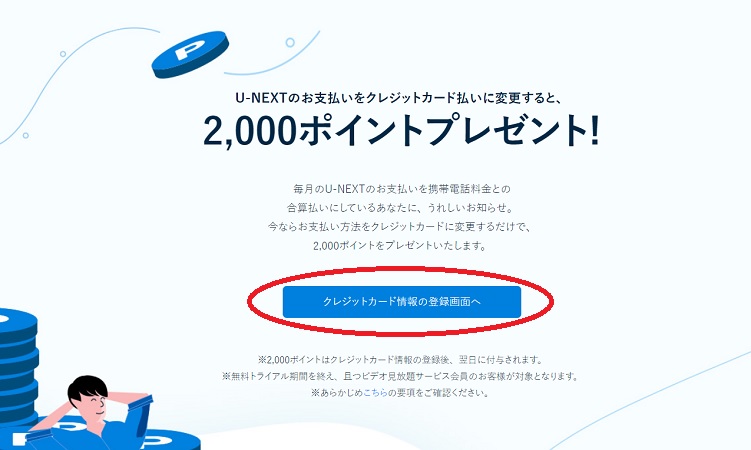
ポイントチャージのページに広告が出るって……めっちゃ分かりにくいですよね。
知らない方も多いと思います。
キャンペーン自体は予告なく突然終わってしまう可能性もありますので、気になる方はお早めにっ。
\ 今すぐ登録 /
U-NEXTは支払い方法の変更ができないって本当?まとめ

U-NEXTは支払い方法の変更ができないのかどうかを解説してきました。
支払い方法に関して覚えておいてもらいたい事を、最後にまとめておきます。
・初回登録時に「キャリア決済」を選ぶには、スマホから公式ページにアクセスする。
・「キャリア決済」から「クレジットカード払い」への変更がおトク。
しっかりと把握して、U-NEXTを楽しみましょう♪
\ 公式ページはこちら /
————————————————————————
本ページの情報は2021年7月時点のものです。
最新の配信状況はU-NEXTサイトにてご確認ください。
————————————————————————










無料トライアルに登録したいけど、どの支払い方法が1番いいの?